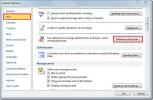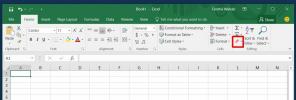Валутни стойности на Excel 2010
Excel предоставя удобна функция за справяне със стойностите на валутата. Подобно на предишните версии на Excel, Excel 2010 ви позволява лесно да конвертирате стойности във валутни стойности, без да се налага ръчно да променяте типа данни. Използвайки ДОЛАР функция можете да поставите десетични стойности по ваш избор и заоблени стойности на валутата. Тази публикация ще покрие начините, по които можете да се справите със стойностите на валутата и да използвате функцията DOLLAR. Excel 2010 включва списък с символи за валута, за да изберете лесно необходимата валута и да използвате нейния символ със стойности. Символът на валутата по подразбиране е зададен на Dollar, който може лесно да бъде избран от падащото меню тип данни, достъпно на лентата. Форматните клетки (достъпни от контекстното меню с десния бутон на мишката) ви позволяват да променяте символа на валутата и да задавате десетични знаци според вашите изисквания.
Стартирайте Excel 2010 и отворете електронна таблица, в която искате да конвертирате данни във валутни стойности. За инстанция сме включили електронна таблица, съдържаща полета;
Идентификационен номер на продукта и цена както е показано на екрана по-долу.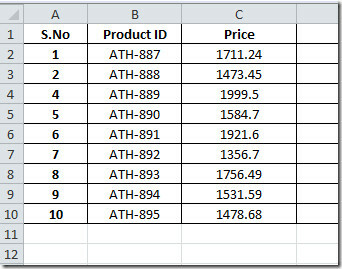
Сега искаме да преобразуваме стойности в Цена поле в валутни стойности. За това изберете желаното поле и отворете раздела Начало от номер група, щракнете върху падащия бутон и изберете Валута.
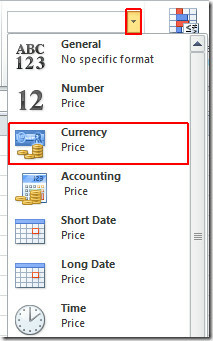
След щракване данните ще бъдат преобразувани в стойности на валутата по подразбиране.

Ако искате да промените стойностите на валутата във валута на друга държава, щракнете върху бутона в долната дясна част на номер група, както е показано на екрана по-долу.
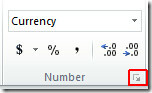
Ще стигнете Форматиране на клетки диалогов прозорец, от Опции за символи можете да изберете символа на желаната валута. От десетичните места можете да промените десетичното позициониране в стойност. Кликнете Добре продължавам.
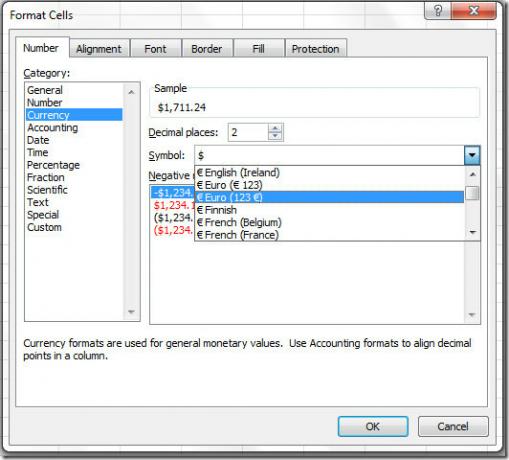
Стойностите ще бъдат конвертирани в определена валута.

Можете също да промените десетичните знаци от Диалогов формат, но ние трябва да поемем пълен контрол над него, тъй като за това има по-добър изход. Ще използваме DOLLAR функция за обработка на десетични знаци.
Синтаксисът на DOLLAR функцията е;
= Долар (номер, [десетични знака])
Първият аргумент е числото, стойността или местоположението на клетката, които съдържат стойности, които могат да бъдат предадени тук. Следващият аргумент представлява броя на десетичните знаци, които искате да поставите в стойността.
Ще напишем формулата като;
= DOLLAR (C2, -2)
Във формулата С2 е местоположението на клетката и -2 ще показва закръглена стойност на валутата, както е показано на екрана по-долу.
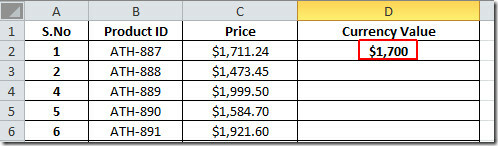
Приложете го над полето, като плъзнете знака плюс в края на клетката към края на колоната.

Може би сте забелязали, че в заоблени стойности десетичните стойности са пропуснати и –2 закръглени двуцифрени места отдясно.
Можете също да проверите предварително прегледаните функции на Excel; ИЗБИРАМ, SUMPRODUCT, SUMIF, COUNTIF, VLOOKUP, HLOOKUP ,PMT, и LEN.
Търсене
скорошни публикации
Outlook 2010: Извикайте изпратено имейл съобщение
Какво става, ако сте изпратили имейл, без да прикачите някакъв необ...
Промяна на настройките и темата за шрифтове по подразбиране в Outlook 2010
Промяната на настройките на шрифта и добавянето на фона на изображе...
Как да премахнете всички хипервръзки в Excel лист
Наборът от приложения на Microsoft за производителност поддържа бог...